Wi-Fi-Site-Surveys, Analysen, Fehlerbehebungen laufen auf einem MacBook (macOS 11+) oder jedem Laptop (Windows 7/8/10/11) mit einem Standard 802.11be/ax/ac/n/g/a/b drahtlosen Netzwerkadapter. Lesen Sie hier mehr über die Unterstützung für 802.11be hier.
WiFi-Simulation: Fehlerfreie Netzwerke entwerfen
Erfahren Sie, wie Sie WLAN-Simulationssoftware nutzen, um Ihr drahtloses Netzwerk wie ein Profi zu planen. Entdecken Sie, wie Tools wie NetSpot dabei helfen, die Abdeckung zu testen, Funklöcher zu vermeiden und die Wi-Fi-Kapazität zu verbessern – noch bevor Sie irgendwelche Geräte kaufen.
Wenn Sie kein professioneller Wi-Fi-Netzwerktechniker sind, aber Ihr eigenes drahtloses Netzwerk entwerfen oder ein bestehendes verbessern möchten, sind Sie hier genau richtig. Die Planung eines Wi-Fi-Netzwerks ist nicht so einfach, wie es scheint. Es gibt viele versteckte Fallstricke und Herausforderungen, besonders wenn Sie neu im Bereich Netzwerke sind.
In diesem Artikel führen wir Sie durch die wichtigsten Überlegungen bei der Planung Ihres WLAN-Netzwerks und zeigen, wie WiFi-Simulationssoftware den Prozess vereinfachen und teure Fehler vermeiden kann.
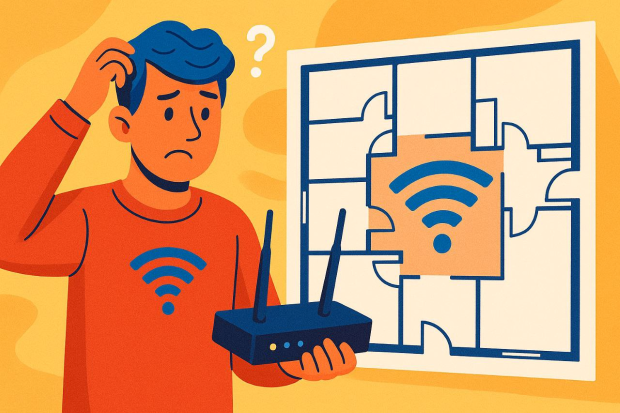
Kritische Faktoren, die bei der Wi-Fi-Simulation zu berücksichtigen sind
Bevor Sie in die Simulation eintauchen, ist es entscheidend zu verstehen, welche Faktoren die WLAN-Leistung beeinflussen:
- Physische Umgebung: Die Struktur und die Materialien Ihres Gebäudes spielen eine entscheidende Rolle bei der Verteilung des WLAN-Signals. Wände aus Beton, Ziegel oder Metall können das Signal stark abschwächen, während Trockenbauwände und Glas einen geringeren Einfluss haben. Auch Böden, Decken, Möbel, große Haushaltsgeräte und sogar Türen müssen bei der Netzwerkplanung berücksichtigt werden, da sie das WLAN-Signal entweder absorbieren oder reflektieren können.
- Gerätenutzung: Berücksichtigen Sie die Anzahl der Geräte, die gleichzeitig verbunden sind, sowie die Art der ausgeführten Aktivitäten. Das Streamen von 4K-Videos, Online-Gaming und Videokonferenzen erfordern alle eine hohe Bandbreite und eine stabile Verbindung, was Einfluss darauf hat, wie Sie Ihr Netzwerk planen sollten.
- Störungen: Elektronische Geräte wie Mikrowellen, schnurlose Telefone, Bluetooth-Geräte und sogar benachbarte WLAN-Netzwerke, die auf denselben oder sich überschneidenden Kanälen arbeiten, können erhebliche Störungen verursachen. Das Erkennen und Reduzieren von Störquellen trägt dazu bei, ein konsistentes und hochwertiges WLAN-Erlebnis zu gewährleisten.
- Geräteauswahl: Die Art und Qualität Ihrer Router, Access Points und Antennen kann die Netzwerkabdeckung und -leistung erheblich beeinflussen. Die Auswahl der richtigen Hardware, das strategische Platzieren sowie das Berücksichtigen von Funktionen wie Dual-Band- oder Tri-Band-Fähigkeiten sind wesentliche Schritte für eine optimale Netzwerkeffizienz.
Diese Faktoren manuell zu berücksichtigen kann überwältigend sein. Zum Glück können WLAN-Simulations-Tools den Prozess erheblich vereinfachen und Ihnen helfen, Ihr Netzwerk effizient zu planen.
Häufige Fehler bei der WLAN-Simulation
Viele Leute versuchen immer noch, ihre WLAN-Installation „aus dem Bauch heraus“ zu machen. Sie begutachten den Grundriss, stellen einen Router in den Flur und hoffen auf das Beste. Neun von zehn Mal führt diese Abkürzung zu Funklöchern hinter Betonwänden, überlasteten Access Points an stark frequentierten Orten und zu Kanalüberschneidungen mit dem Netzwerk des Nachbarn.
Hier sind die Problemstellen, an denen die meisten Do-it-yourself-Planer scheitern:
„Steckdosengetriebene“ Platzierung von Access Points
Access Points dort zu platzieren, wo gerade Strom vorhanden ist, wirkt bequem, führt jedoch in der Regel zu Versorgungslücken, ungleichmäßigem Roaming und unschönen Kabelverlegungen, deren Behebung doppelt so viel kostet.
Kanal-Kollisionen & Überschneidungen
Das Ignorieren eines Kanalplans sorgt nahezu garantiert dafür, dass Ihre Funkgeräte sich gegenseitig übertönen — oder die Ihres Nachbarn — und so den Datendurchsatz bei allen Clients ruinieren.
Kapazitäts-Blindstellen
Ein einzelner High-End-Access Point kann zusammenbrechen, sobald in einem voll besetzten Besprechungsraum alle gleichzeitig Videostreaming nutzen. Ohne eine Modellierung der Client-Auslastung kämpft jedes Gerät um dieselbe Airtime.
Falscher Antennentyp oder falsche Ausrichtung
Wenn eine Hochgewinn-Richtantenne in der falschen Höhe oder mit falschem Neigungswinkel montiert wird, landet der halbe Signalstrahl im Treppenhaus, anstatt bei den Nutzern, die ihn brauchen.
Fehleinschätzung von Materialien
Beton, Ziegel, Metallregale und niedrig-emissives Glas dämpfen Funksignale jeweils in unterschiedlichem Maß. Wenn Sie den Wandverlust falsch berechnen, kann aus einer Küche, die in der Planung eine ausgezeichnete Signalstärke zu haben schien, nach der Inbetriebnahme ein Funkloch werden.
Freundbasierte Geräteempfehlungen
Ein Router, der im offenen Loft Ihres Freundes glänzt, kann in einem mehrstöckigen Gebäude mit Betonwänden versagen. Wer sich blind auf die Hardware-Liste eines anderen verlässt, zahlt oft doppelt — zuerst für das empfohlene Gerät und dann für dasjenige, das tatsächlich zur eigenen Umgebung passt.
Keine Überprüfung nach dem Design
Kabel zu verlegen und Geräte an die Decke zu schrauben, bevor die Abdeckung getestet wurde, erzwingt teure Nachbesserungen, wenn die realen Zahlen nicht mit den Annahmen übereinstimmen.
WLAN-Simulationssoftware hilft Ihnen, Fehler — und die damit verbundenen Mehrkosten — zu vermeiden. Werfen wir einen genaueren Blick darauf, was diese Anwendungen leisten.
Was ist WiFi-Simulationssoftware?
WLAN-Planungstools sind Softwareanwendungen, die integrierte Algorithmen nutzen, um eine WLAN-Simulation durchzuführen und zu zeigen, wie ein drahtloses Netzwerk in Ihrer Umgebung tatsächlich funktionieren wird.
Sie analysieren Faktoren wie Signalstärke, Abdeckungsbereich und Hardware-Konfiguration — alles in einem virtuellen Modell. Die Simulation berücksichtigt Gebäudegrundriss, Materialien und Zugangspunkt-Einstellungen, um vorherzusagen, wie sich das Netzwerk unter realen Bedingungen verhält.
So können Sie verschiedene Geräte- und Platzierungsoptionen im Voraus testen — und vermeiden so Abdeckungslücken, überlastete Zonen und unnötige Ausgaben beim Aufbau des tatsächlichen Netzwerks.
Anwendungen wie NetSpot sind ein hervorragendes Beispiel dafür, was moderne Wi-Fi-Simulationssoftware leisten kann. Der sogenannte Planungsmodus von NetSpot ermöglicht es Benutzern insbesondere:
Mehrere Access Points virtuell zu testen — Auswahl aus einem umfangreichen integrierten Katalog oder Hinzufügen benutzerdefinierter Spezifikationen für Modelle, die nicht aufgeführt sind — sodass Sie die beste Hardware festlegen können, ohne im Vorfeld Geld auszugeben.
Mit der Platzierung von Access Points experimentieren, um Funklöcher und Abdeckungsblindflecken zu eliminieren, bevor Sie überhaupt ein einziges Kabel verlegen.
Kapazität und Abdeckung bewerten, um zu sehen, ob ein leistungsstarker Router reicht oder ob Sie auf ein komplettes Mesh-System für eine verlässliche Abdeckung umsteigen sollten.
Verschiedene Antennentypen testen und anpassen sowie Winkel und Ausrichtungen, um die Signalqualität deutlich zu verbessern und die gesamte WLAN-Abdeckung zu optimieren.
Trotz der scheinbaren Komplexität solcher WLAN-Simulationsprogramme sind diese Anwendungen erstaunlich benutzerfreundlich.
Lassen Sie uns erkunden, wie einfach es ist, Ihr Netzwerk Schritt für Schritt mit der intuitiven Oberfläche von NetSpot zu planen.
Schritt-für-Schritt-WLAN-Simulation mit NetSpot
Die Verwendung des NetSpot Wi-Fi-Planners ist unkompliziert, selbst wenn Sie ganz neu in der WiFi-Planung sind. Auch Profis werden die umfangreichen und vielseitigen Funktionen zu schätzen wissen.
Öffnen Sie NetSpot und wechseln Sie in den Planungsmodus.
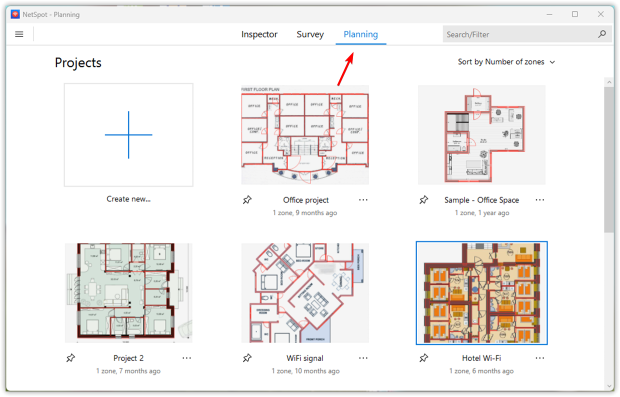
Starten Sie ein neues Projekt, indem Sie entweder eine vorhandene Layout-Karte hochladen oder eine neue mit den integrierten Zeichenwerkzeugen von NetSpot erstellen.
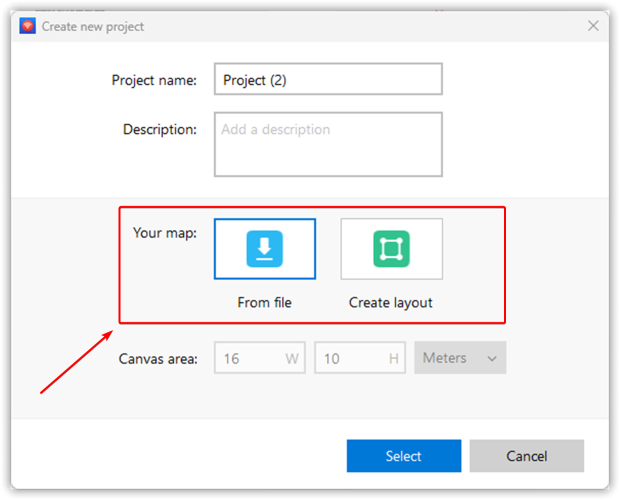
Kalibrieren Sie die Karte, indem Sie eine bekannte Distanz markieren. Sie können Ihre Karte kalibrieren, indem Sie entweder eine bekannte Distanz zwischen zwei Referenzpunkten markieren oder die Gesamtfläche angeben. Dies stellt sicher, dass die Simulation die realen Dimensionen präzise widerspiegelt. Fügen Sie dann wichtige architektonische Details wie Wände, Fenster und Türen hinzu. Geben Sie die genauen Materialien und Stärken an, um besser zu simulieren, wie diese Elemente die Signalübertragung beeinflussen.
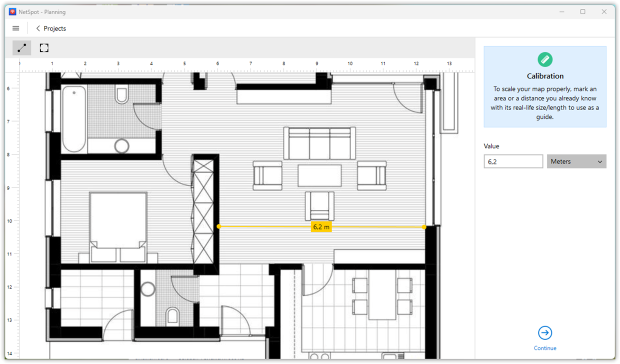
Konstruktionselemente zeichnen. Nachdem der Maßstab festgelegt ist, umranden Sie mit den Zeichenwerkzeugen von NetSpot die wichtigsten baulichen Merkmale — Wände, Säulen, Fenster, Türen und selbst große Einbauten. Weisen Sie jedem Objekt das richtige Material (Beton, Ziegel, Gipskarton, Glas, Metall usw.) und die entsprechende Dicke zu, damit die WiFi-Simulation den Signalverlust genau modelliert.

Platzieren Sie virtuelle Zugangspunkte auf Ihrer Karte, um die tatsächliche Hardwareplatzierung nachzuahmen. Wählen Sie aus gängigen Zugangspunktmodellen oder geben Sie spezifische Hardwareparameter manuell für detaillierte Tests ein.
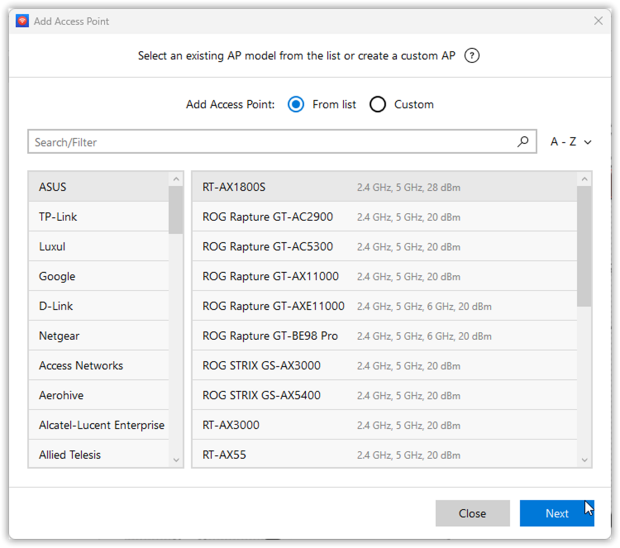
Sie können auch mit verschiedenen Antennen experimentieren und horizontale sowie vertikale Winkel anpassen, um zu sehen, wie unterschiedliche Antennentypen und -positionen Ihre WLAN-Abdeckung beeinflussen.
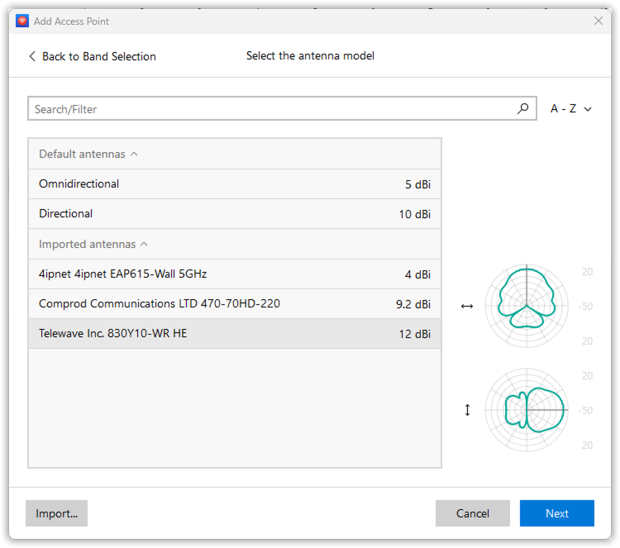
Klicken Sie auf die Schaltfläche „Heatmaps“, um die WiFi-Simulation zu starten, und analysieren Sie dann die Ergebnisse sorgfältig, um festzustellen, ob Anpassungen erforderlich sind.
NetSpot erstellt umfassende Visualisierungen, die Ihnen helfen, Folgendes zu beurteilen:
- Signalstärke
- Signal-Rausch-Abstand
- Sekundäre Signalstärke
- Anzahl der Zugangspunkte
- Frequenzbandabdeckung (2,4 GHz, 5 GHz, 6 GHz)
- PHY-Modus-Abdeckung (802.11 a/b/g/n/ac/ax/be)
- Bereiche mit niedriger Signalstärke
- Überlappende Kanäle (SIR)
- Niedrige sekundäre Signalstärke
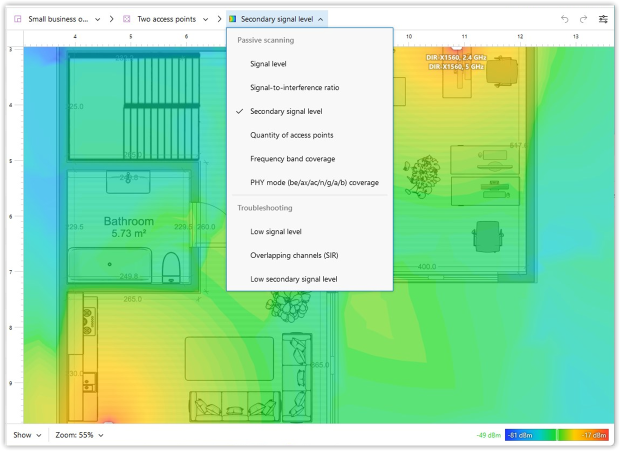
Analysieren Sie diese Heatmaps sorgfältig und experimentieren Sie anschließend mit der Platzierung der Geräte und den Einstellungen, bis Sie die gewünschte Abdeckung erreichen.
NetSpot bietet außerdem zwei zusätzliche Modi, „Survey“ und „Inspector“, für eine umfassende Analyse und Netzwerkoptimierung.
Fazit
Die Planung eines Wi-Fi-Netzwerks muss kein Ratespiel oder ein Versuch-und-Irrtum-Installationsprozess sein. Mit Hilfe von WiFi-Simulationssoftware können selbst Nicht-Profis kluge, fundierte Entscheidungen darüber treffen, wo Zugangspunkte platziert, wie Antennen konfiguriert werden und welche Art von Abdeckung in ihrer Umgebung zu erwarten ist. Anstatt sich auf Annahmen zu verlassen, können Sie sich auf echte Daten aus Ihrer Simulation stützen, um Ihre Entscheidungen zu treffen.
Tools wie NetSpot zeigen, wie zugänglich und präzise dieser Prozess sein kann — sie sparen Zeit, vermeiden unnötige Anschaffungen und helfen Ihnen letztendlich, von Anfang an ein stärkeres, zuverlässigeres drahtloses Netzwerk aufzubauen.
FAQ: Beliebte Fragen zu WiFi-Simulationssoftware
NetSpot ist ideal für Privatanwender aufgrund seiner intuitiven Benutzeroberfläche, umfassenden Funktionen und präzisen Simulationen.
Die WLAN-Simulation ermöglicht es Ihnen, Ihr Netzwerk virtuell zu modellieren, bevor es installiert wird. So können Abdeckungslücken, Störungen und eine schlechte Signalqualität vermieden werden.
Ja, WiFi-Simulationssoftware ermöglicht es Ihnen, die erwartete Signalstärke in jedem Bereich Ihres Raumes mithilfe von Heatmaps zu visualisieren.
Hochwertige Tools wie NetSpot berücksichtigen Materialien, Entfernungen und Störquellen und bieten zuverlässige Simulationen, selbst bei Installationen über mehrere Räume oder Etagen hinweg.
Die WiFi-Simulation modelliert Ihr Netzwerk vor der Installation, während die WiFi-Analyse die Leistung eines bestehenden Netzwerks in Echtzeit bewertet.
Absolut. WLAN-Simulationssoftware hilft dabei, den idealen Standort der Mesh-Knoten zu bestimmen und zu überprüfen, ob die Abdeckung in Ihrem gesamten Bereich ausreichend ist.
